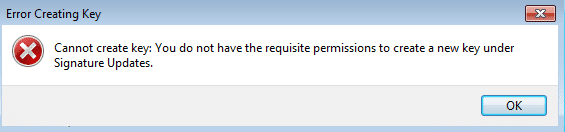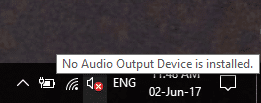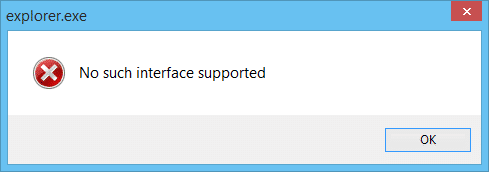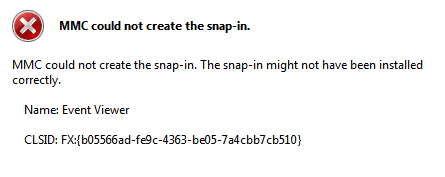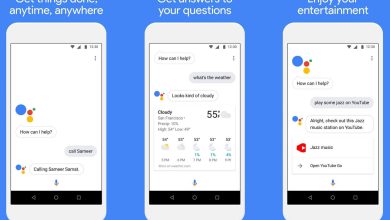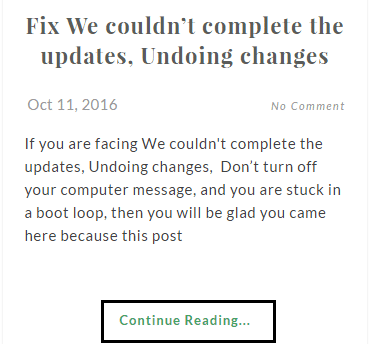
Muestre el extracto en la página de inicio del blog de WordPress: Esta publicación será estrictamente para usuarios primerizos que quieran mostrar el extracto en la página de inicio del blog de WordPress en lugar de mostrar todo el contenido.
La mayoría de los temas tienen la opción de mostrar solo el contenido de la página de inicio, pero debe haberse topado con los que no. Bueno, mostrar solo el extracto del contenido en la página de inicio también es beneficioso porque reduce el tiempo de carga de la página, lo que finalmente hace feliz al visitante.
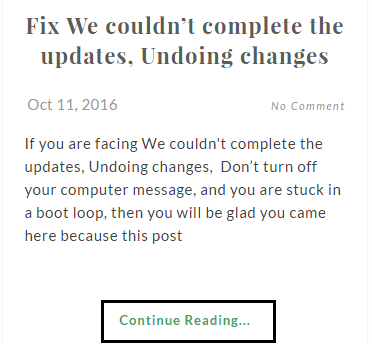
Por lo tanto, es una situación en la que todos ganan y, sin perder tiempo, veamos cómo mostrar extractos.
Mostrar el extracto en la página de inicio del blog de WordPress
Hay dos métodos para mostrar el extracto en la página de inicio de WordPress, discutámoslos uno por uno.
Método 1: usar el complemento de WordPress
Creo que los complementos de WordPress nos han simplificado la vida y todo se puede hacer con la ayuda de los complementos de WordPress. Con suerte, este es el caso aquí, ya que vamos a aprender cómo show el extracto en la página de inicio del blog de WordPress usando un complemento. Aquí está lo que haces:

1. Vaya a su administrador de WordPress y navegue a Complementos> Agregar nuevo.
2.En la búsqueda de complementos, escriba “Extracto avanzado” y esto abrirá automáticamente el complemento.
3.Simplemente instale el complemento y actívelo.
4. Aquí está el enlace directo a la página del plugin de WordPress.
5.Después de instalar con éxito el complemento, vaya a la configuración avanzada de extractos (Configuración>Extracto).
6. Aquí puede cambiar la longitud del extracto según sus necesidades y muchas otras configuraciones, bueno, no se moleste, ya que solo necesita cambiar la longitud del extracto, marque “Agregar leer más enlace al extracto” y puedes personalizar “Desactivar activado.”
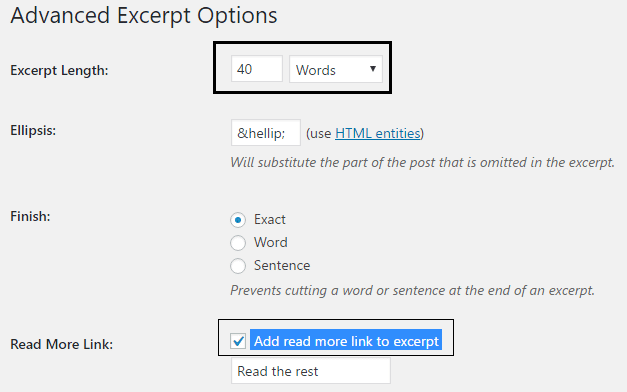
7.Finalmente, presiona el botón Guardar y listo.
Método 2: Agregar manualmente el código del extracto
La mayoría de los usuarios definitivamente usarán el método anterior, pero si por alguna razón no desea instalar otro complemento para hacer su trabajo, puede hacerlo manualmente usted mismo.
Simplemente abra su archivo index.php, category.php y archive.php como desee mostrar extractos en estas páginas. Busque la siguiente línea de código:
<?php the_content(); ?>
Reemplázalo con esto:
<?php the_excerpt(); ?>
Y el resto estará a cargo de WordPress automáticamente. Pero aquí viene el problema, ¿cómo cambias los límites de palabras? Bueno, para eso tienes que cambiar otra línea de código.
Desde Apariencia, vaya a Editor, luego abra el archivo function.php y agregue la siguiente línea de código:
// Changing excerpt length
function new_excerpt_length($length) {
return 80;
}
add_filter('excerpt_length', 'new_excerpt_length');
// Changing excerpt more
function new_excerpt_more($more) {
return '...';
}
add_filter('excerpt_more', 'new_excerpt_more');
Simplemente cambie el valor después de regresar para ajustarlo según sus necesidades.
En algunos casos, WordPress no proporciona automáticamente el enlace a la publicación completa debajo del extracto y, en ese caso, debe agregar nuevamente la siguiente línea de código a su archivo function.php:
function new_excerpt_more( $more ) {
return ' <a class="read-more" href="'. get_permalink( get_the_ID() ) . '">' . __('Read More', 'your-text-domain') . '</a>';
}
add_filter( 'excerpt_more', 'new_excerpt_more' );
Eso es todo ahora puedes fácilmente mostrar el extracto en la página de inicio del blog de WordPress. Y puede elegir qué método usar, pero como puede ver, el segundo método no es exactamente fácil, así que prefiera el primero.
Si aún tiene alguna pregunta sobre esta guía, no dude en hacerla en la sección de comentarios y yo me encargaré del resto.
¿Tiene alguna otra forma de agregar el extracto al blog de WordPress? Me encantaría escuchar sobre ellos.